GIF को PNG और PNG को GIF में बदलने के विभिन्न तरीके
ग्राफ़िक्स इंटरचेंज फ़ॉर्मेट (GIF) एक रेखापुंज छवि फ़ाइल है जो इंटरनेट पर व्यापक रूप से उपयोग की जाती है। इसमें 256 रंग शामिल हैं; यह चित्रों के लिए अनुशंसित नहीं है लेकिन इसमें दोषरहित संपीड़न है। यह प्रारूप आमतौर पर विभिन्न वेबसाइटों पर नेविगेशन बटन और लोगो के रूप में उपयोग किया जाता है। इसके अलावा, यह सोशल मीडिया साइट्स और त्वरित संचार के लिए उपयोग किए जाने वाले मैसेजिंग एप्लिकेशन पर पाया जाता है। पोर्टेबल ग्राफ़िक्स फ़ॉर्मेट (पीएनजी) के विपरीत, एक रेखापुंज छवि फ़ाइल को डेटा या छवि गुणवत्ता का त्याग किए बिना आकार में कम किया जा सकता है। यह उन चिह्नों और लोगो के लिए बहुत अच्छा है जो चित्रों पर प्रदर्शित होते हैं। यह फ़ाइल स्वरूप आमतौर पर डिजिटल तस्वीरों और ग्राफिक्स के लिए उपयोग किया जाता है, जिसे विभिन्न ऑनलाइन प्लेटफॉर्म पर देखा जा सकता है।
क्या आप इन फ़ाइल स्वरूपों को एक दूसरे में बदलने की योजना बना रहे हैं? यदि ऐसा है तो आप सही जगह पर है। यह पोस्ट विभिन्न तरीकों पर अंतर्दृष्टिपूर्ण जानकारी प्रदान करेगी जीआईएफ को पीएनजी में कनवर्ट करें और इसके विपरीत। इसके साथ, आप अपने पीएनजी छवियों से एक जीआईएफ बना सकते हैं और अपने जीआईएफ को पीएनजी प्रारूप में बदल सकते हैं। इन विधियों के बारे में अधिक जानने के लिए बिना किसी देरी के दिए गए विवरण पर आगे बढ़ें।
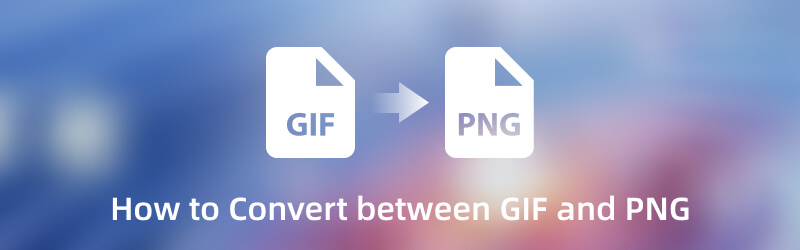
पृष्ठ सामग्री
भाग 1. GIF को PNG में कैसे बदलें
1. विडमोर वीडियो कन्वर्टर
एक ऐसा एप्लिकेशन चुनना जो आपका काम जल्दी से कर सके और आपका बहुत कम समय ले, सबसे अच्छा होगा। आपको अपने कार्य से असंबंधित चीजों को करने की आवश्यकता नहीं होनी चाहिए। लेकिन यह एक सरल कार्यक्रम है जो आपको अपना कार्य कुशलतापूर्वक और परेशानी मुक्त करने में मदद करेगा। उस मामले में, Vidmore वीडियो कनवर्टर सबसे अच्छा एप्लिकेशन है जिस पर आप भरोसा कर सकते हैं जो आपकी फ़ाइलों को अन्य फ़ाइलों में परिवर्तित करने में आपकी सहायता कर सकता है। यह प्रोग्राम मुख्य रूप से कई एडिटिंग टूल्स, बिल्ट-इन फीचर्स और टूल्स के लिए एक अतिरिक्त सेक्शन से भरे कन्वर्टर के रूप में काम करता है।
उस खंड में प्रस्तुत उपकरणों में से एक छवि परिवर्तक है जो बहुत सारे छवि प्रारूपों का समर्थन करता है। उपलब्ध फ़ाइल प्रारूप जेपीजी/जेपीईजी, पीएनजी, बीएमपी, टीआईएफ/टीआईएफएफ, वेबपी और डीडीएस हैं। आपकी जीआईएफ फ़ाइल को पीएनजी प्रारूप में परिवर्तित किया जा सकता है क्योंकि कार्यक्रम इसका समर्थन करता है, जो आपको अपने जीआईएफ को रास्टर छवि फ़ाइल में बदलने में मदद कर सकता है। इसके साथ, इसमें ज़ूम, गुणवत्ता और पृष्ठभूमि रंग विकल्प हैं, जिन्हें आप समायोजित कर सकते हैं। इनके बारे में अधिक जानने के लिए, नीचे दिए गए चरणों का संदर्भ लें और जानें कि GIF को PNG प्रारूप में कैसे बदलें।
चरण 1. Vidmore वीडियो कन्वर्टर डाउनलोड और इंस्टॉल करें
प्रोग्राम को पूरी तरह से एक्सेस करने के लिए, इसे अपने डेस्कटॉप पर डाउनलोड और इंस्टॉल करें। एक बार इंस्टॉल हो जाने पर, आरंभ करने के लिए प्रोग्राम लॉन्च करने के लिए आगे बढ़ें।
चरण 2. छवि परिवर्तक का चयन करें
प्रोग्राम के मुख्य इंटरफ़ेस से, हेड टू द उपकरण बॉक्स टैब और खोजें छवि कनवर्टर. यह फ़ंक्शन GIF मेकर के बगल में और ऑडियो कंप्रेसर के नीचे स्थित है। यह टूल जेपीजी/जेपीईजी, पीएनजी, वेबपी, बीएमपी, टीआईएफ/टीआईएफएफ आदि के बीच छवि प्रारूपों को परिवर्तित करेगा।
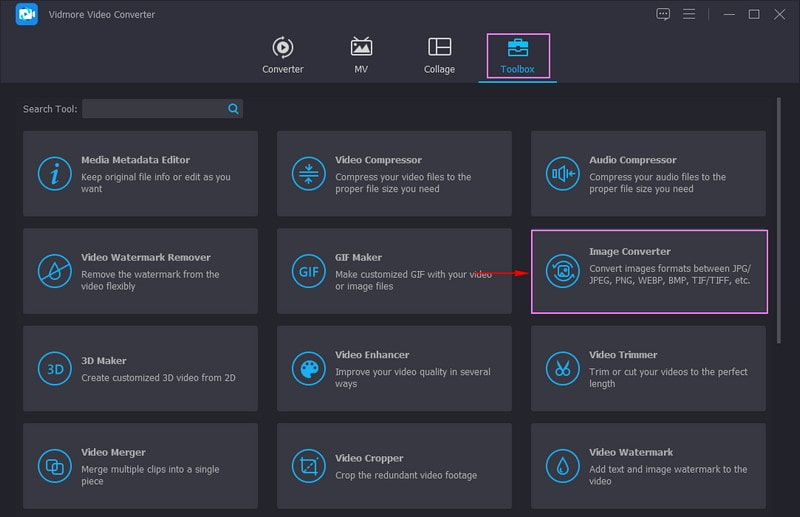
स्टेप 3. जीआईएफ फाइल जोड़ें
नई खुली खिड़की से पता चलता है कि आप उस छवि का चयन करते हैं जिसे आप कनवर्ट करना चाहते हैं, और यह बैच रूपांतरण का समर्थन करता है। क्लिक करें (+) आपकी स्क्रीन पर आइकन, जो स्वचालित रूप से आपका डेस्कटॉप फ़ोल्डर खोल देगा, और उस GIF फ़ाइल को जोड़ देगा जिसे आप कनवर्ट करना चाहते हैं।
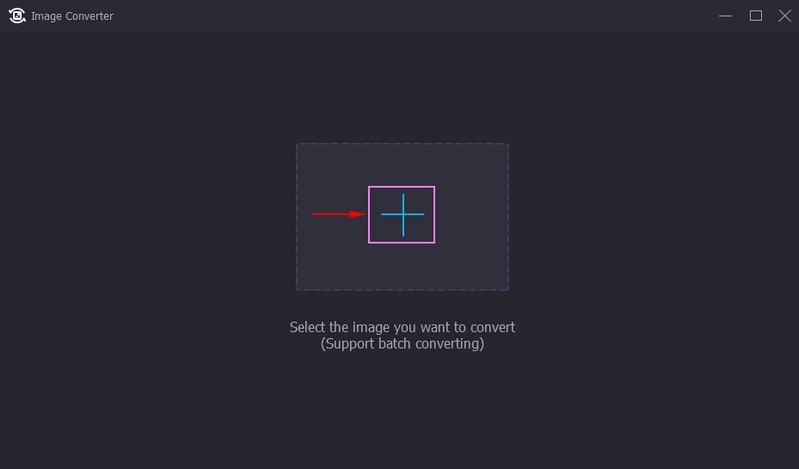
चरण 4. आउटपुट स्वरूप के रूप में पीएनजी का चयन करें
एक बार आपका जीआईएफ रूपांतरण अनुभाग में जुड़ जाने के बाद, क्लिक करें आउटपुट सेटिंग, यह अंदर है जेपीजी प्रारूप डिफ़ॉल्ट रूप से। अब, क्लिक करें प्रारूप का ड्रॉप-ड्रॉप मेनू और चयन करें पीएनजी सूची से प्रारूप। इसके अलावा, यदि आप घटाना चाहते हैं तो पॉइंटर्स को लाइन बार से बाईं ओर खींचें ज़ूम तथा गुणवत्ता आपके आउटपुट का। एक बार तय हो जाने पर, क्लिक करें ठीक आपके द्वारा किए गए परिवर्तनों को सहेजने के लिए बटन।
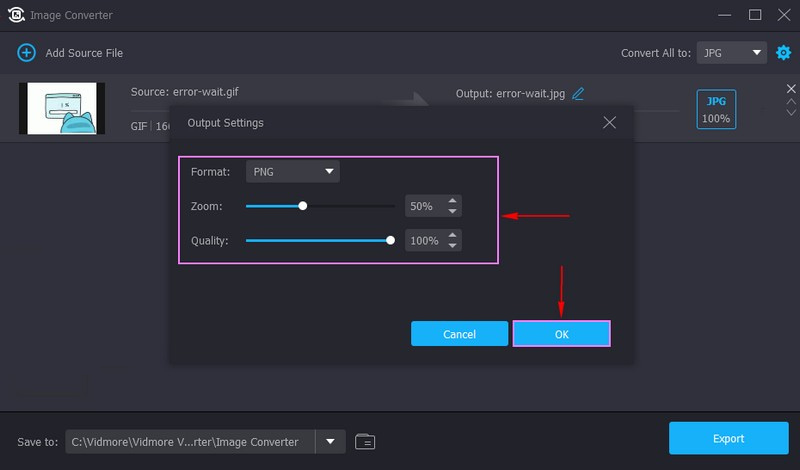
स्टेप 5. GIF को PNG फॉर्मेट में एक्सपोर्ट करें
एक बार हो जाने के बाद, क्लिक करें निर्यात GIF को PNG फ़ाइल स्वरूप में बदलने के लिए बटन। उसके बाद, आप अपने आउटपुट को अपने डेस्कटॉप फ़ोल्डर में ढूँढ सकते हैं।
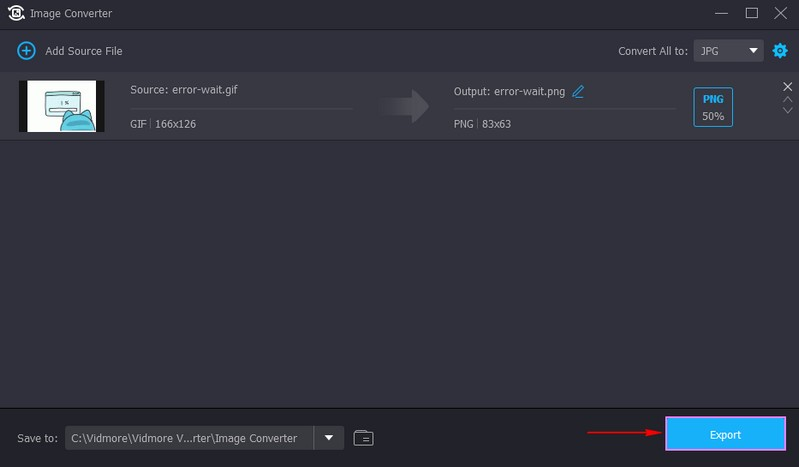
2. विडमोर फ्री इमेज कन्वर्टर ऑनलाइन
यदि आप एक ऐसे उपयोगकर्ता हैं जो आपका कार्य सीधे ऑनलाइन करना पसंद करते हैं, तो आप पर भरोसा कर सकते हैं मुफ्त छवि कनवर्टर ऑनलाइन. यह वेब-आधारित कन्वर्टर प्लेटफॉर्म आपको उस छवि प्रारूप तक सीमित नहीं करता है जिसे आप अपलोड करना चाहते हैं, जैसे कि JPG, JPEG, PNG, HEIC, GIF, BMP, TIF, और बहुत कुछ। इसके साथ, यह जिन आउटपुट स्वरूपों का समर्थन करता है वे जेपीजी, पीएनजी, या जीआईएफ प्रारूप हैं। इसके शीर्ष पर, इसमें एक बैच-कनवर्टिंग सुविधा है जो आपको जितनी चाहें उतनी छवियां अपलोड करने में सक्षम बनाती है। इस ऑनलाइन कन्वर्टर का उपयोग करके आपके द्वारा अपलोड की गई सभी फाइलें सुरक्षित हैं, क्योंकि केवल आप ही उन तक पहुंच रखते हैं। इसके लिए आपको अपने खाते में साइन इन करने की आवश्यकता नहीं होगी; आप इसे बिना पंजीकरण के स्वतंत्र रूप से उपयोग कर सकते हैं।
नीचे इस वेब-आधारित कन्वर्टर का उपयोग करके GIF को PNG में बदलने का तरीका सीखने के लिए निर्देशात्मक चरण दिए गए हैं:
चरण 1। सबसे पहले और सबसे महत्वपूर्ण, अपने ब्राउज़र पर विडमोर फ्री इमेज ऑनलाइन कन्वर्टर की आधिकारिक वेबसाइट खोजें।
चरण 2। के प्रमुख हैं आउटपुट स्वरूप का चयन करें; यह डिफ़ॉल्ट रूप से जेपीजी प्रारूप में है, और इसे बदल दें पीएनजी प्रारूप। अगला, हिट करें (+) कनवर्टर में अपनी GIF फ़ाइल जोड़ने के लिए वेबसाइट के मध्य भाग पर आइकन। यह दिखाता है कि आप एक समय में 40 चित्र और प्रत्येक में अधिकतम 5 मेगाबाइट अपलोड कर सकते हैं।
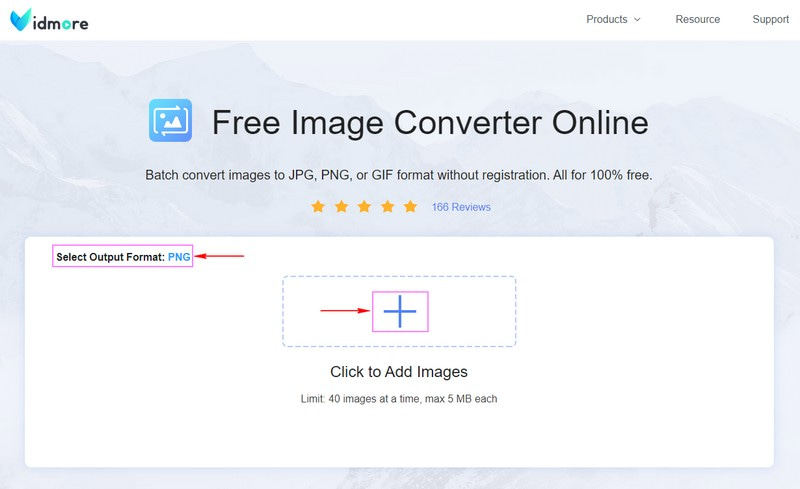
चरण 3। जीआईएफ फाइल स्वचालित रूप से एक रूपांतरण प्रक्रिया से गुजरेगी। इसे संसाधित करने के लिए कृपया कुछ सेकंड प्रतीक्षा करें। उसके बाद, क्लिक करें सभी डाउनलोड अपने परिवर्तित GIF को अपने डेस्कटॉप पर PNG फ़ाइल स्वरूप में सहेजने के लिए बटन।
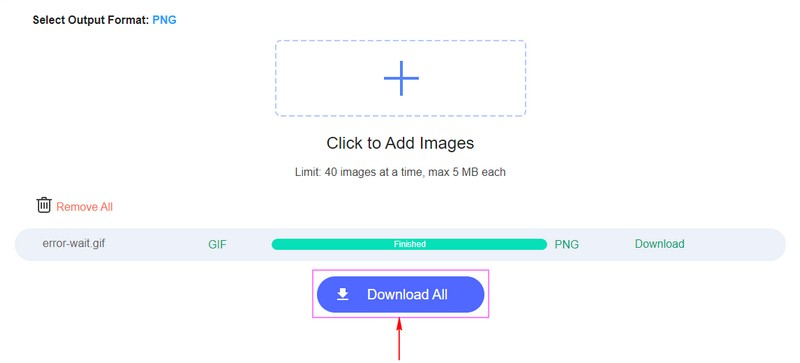
भाग 2. PNG को GIF में कैसे बदलें
1. विडमोर वीडियो कन्वर्टर
आप कई PNG इमेज से GIF भी बना सकते हैं Vidmore वीडियो कनवर्टर. यह आपको छवियों को मूल गुणवत्ता के साथ संयोजित और चेतन करने की अनुमति देता है।
चरण 1। विडमोर वीडियो कन्वर्टर खोलें, और फिर मुख्य इंटरफ़ेस पर नेविगेट करें उपकरण बॉक्स टैब और खोजें GIF बनाने वाला. यह टूल आपको अपने वीडियो या छवि फ़ाइलों का उपयोग करके GIFs को अनुकूलित करने देता है।
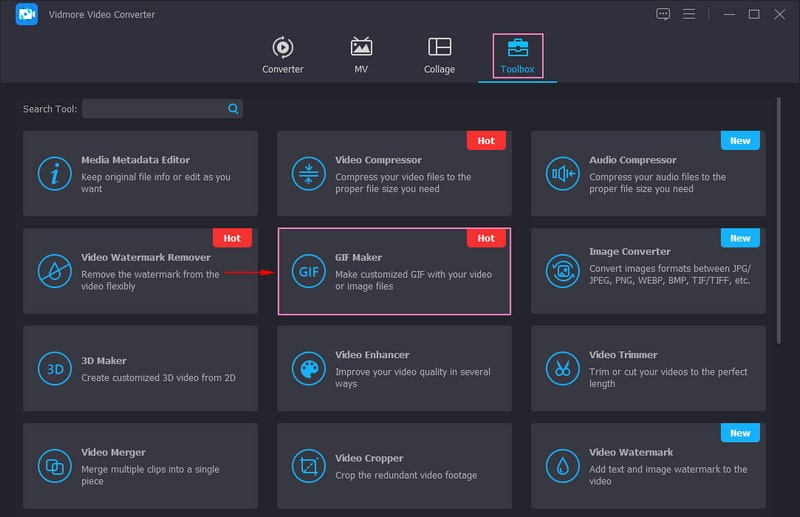
चरण 2। आपको फ़ाइल अपलोड करने वाले अनुभाग में निर्देशित किया जाता है। आप इस खंड में अपनी फाइलें जोड़ सकते हैं, चाहे वीडियो GIF के लिए या जीआईएफ को फोटो. लेकिन इस मामले में क्लिक करें जीआईएफ को फोटो अपनी पीएनजी फाइलों को जोड़ने के लिए बटन। यह स्वचालित रूप से आपका डेस्कटॉप फ़ोल्डर खोल देगा और पीएनजी फाइलों को चुनें जिन्हें आप जीआईएफ प्रारूप में कनवर्ट करना चाहते हैं। आप जितनी चाहें उतनी पीएनजी फाइलें जोड़ सकते हैं जो बाद में जीआईएफ फाइल में तब्दील हो जाएंगी।
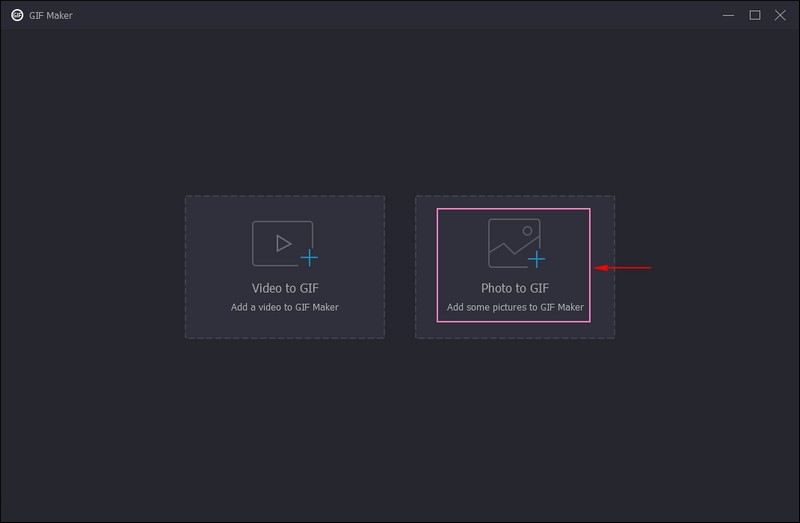
चरण 3। अपलोड की गई पीएनजी फाइलों के नीचे, हिट करें उत्पादन विकल्प पर क्लिक करके गियर इसके बगल में आइकन। वीडियो निर्यात लागू सूची प्रस्तुत करते हुए आपकी स्क्रीन पर एक नई छोटी विंडो दिखाई देगी। जैसा कि आप देख सकते हैं, प्रारूप डिफ़ॉल्ट रूप से GIF है। इसके अलावा, आप बदल सकते हैं संकल्प, फ्रेम दर, तथा ज़ूम मोड यदि आप चाहें तो उनके विकल्पों में से। एक बार तय हो जाने के बाद, हिट करें ठीक आपके द्वारा किए गए परिवर्तनों को लागू करने के लिए बटन।
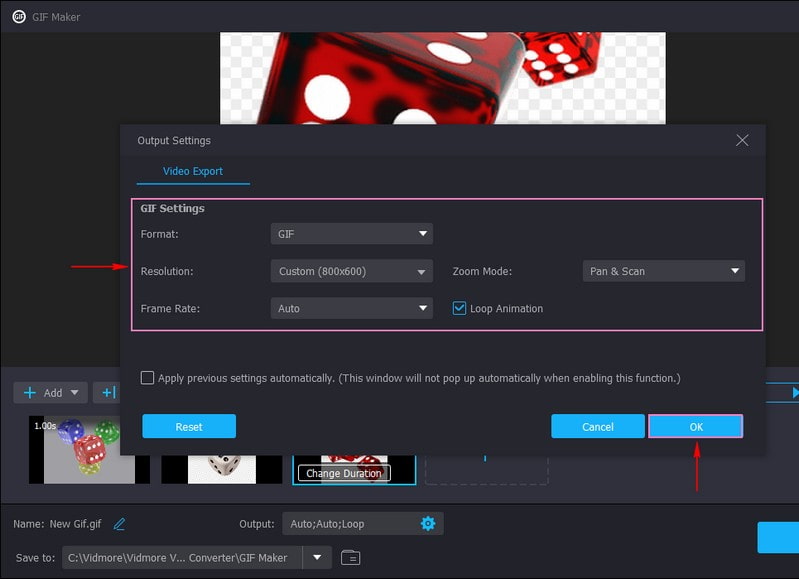
चरण 4। समाप्त होने पर, क्लिक करें निर्यात अपने PNG को GIF फ़ाइल में बदलने के लिए बटन। उसके बाद, आपका आउटपुट आपके डेस्कटॉप फोल्डर में सेव हो जाएगा।
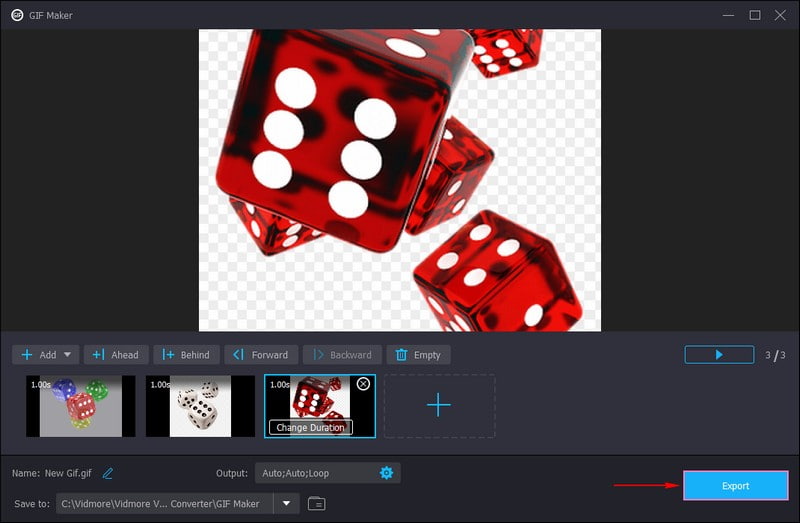
2. विडमोर फ्री इमेज कन्वर्टर ऑनलाइन
जीआईएफ को पीएनजी में बदलने के अलावा, यह ऑनलाइन टूल आपको पीएनजी छवि को जीआईएफ में भी बदलने की अनुमति देता है। लेकिन कृपया ध्यान दें कि यह केवल इसे स्थिर GIF छवि में परिवर्तित करता है। यदि आप कई छवियों को एक में जोड़ना चाहते हैं, तो कृपया इसके बजाय विडमोर वीडियो कन्वर्टर के GIF मेकर का उपयोग करें।
चरण 1। खुला हुआ विडमोर फ्री इमेज ऑनलाइन कन्वर्टर आपके ब्राउज़र पर, जो PNG को GIF फ़ाइल स्वरूप में बदल सकता है।
चरण 2। जैसा कि आप देख सकते हैं, डिफ़ॉल्ट स्वरूप में आउटपुट स्वरूप का चयन करें विकल्प जेपीजी है। इसे बदलने के लिए, अपने कर्सर को विकल्प पर रखें, और सूची से GIF प्रारूप चुनें। बाद में, क्लिक करें (+) पीएनजी फ़ाइल को कनवर्टर पर अपलोड करने के लिए प्लेटफॉर्म के इंटरफ़ेस के मध्य भाग में आइकन। यह दिखाता है कि उपयोगकर्ता एक साथ 40 इमेज अपलोड कर सकते हैं, जिनमें से प्रत्येक में केवल 5 मेगाबाइट होनी चाहिए।
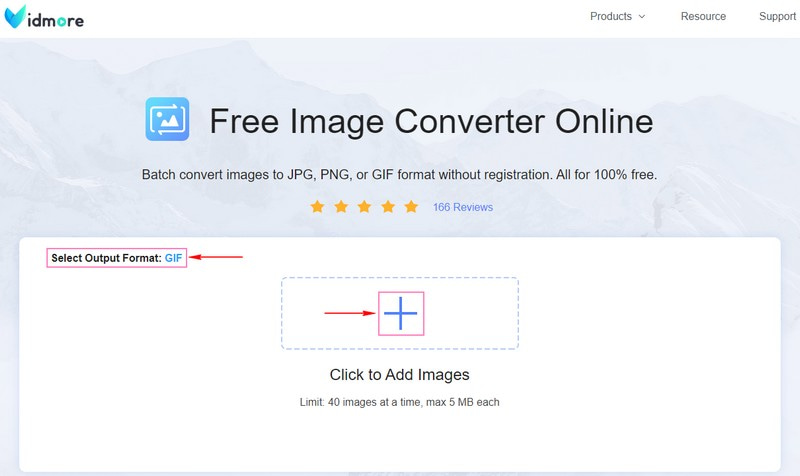
चरण 3। एक बार जब आपकी पीएनजी फ़ाइल जोड़ दी जाती है, तो यह स्वचालित रूप से एक रूपांतरण प्रक्रिया से गुजरती है। कुछ सेकंड के इंतजार के बाद, आपकी PNG फाइल अब GIF फाइल फॉर्मेट में बदल गई है। अपने आउटपुट को बचाने के लिए, हिट करें सभी डाउनलोड बटन, और यह आपके डेस्कटॉप फ़ोल्डर पर सहेजा जाएगा।
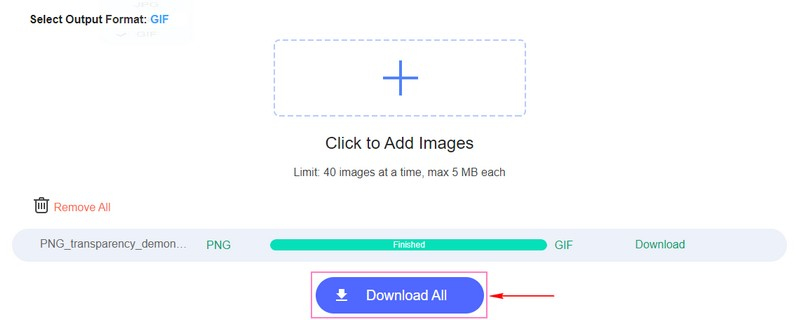
भाग 3. जीआईएफ और पीएनजी के बारे में अक्सर पूछे जाने वाले प्रश्न
क्या PNG की गुणवत्ता GIF से बेहतर है?
पीएनजी के अधिक होने की सबसे अधिक संभावना है क्योंकि यह नया है, अधिक रंग धारण करता है, और पेटेंट प्रतिबंधों से मुक्त है। यह प्रारूप एनीमेशन के लिए उपयोग नहीं किया जाता है, लेकिन पॉलिश पारदर्शिता, रंग समर्थन और बहुत कुछ प्रदान करता है। इसके विपरीत, जीआईएफ अच्छी गुणवत्ता नहीं है और केवल सीमित रंगों का समर्थन करता है लेकिन एनीमेशन प्रदान करता है।
क्या जीआईएफ फाइलें उच्च गुणवत्ता वाली हैं?
जीआईएफ केवल सीमित संख्या में रंग प्रदर्शित कर सकते हैं, इसलिए वे उच्च-गुणवत्ता वाली तस्वीरें प्रदान नहीं कर सकते हैं। यह आमतौर पर कुछ रंगों, तेज रेखाओं और किनारों वाले ग्राफिक्स और लोगो के लिए उपयोग किया जाता है।
क्या पीएनजी छवियों की गुणवत्ता कम हो जाती है?
पीएनजी फाइलें, भले ही यह एक संपीड़न प्रक्रिया से गुजरती है, कई बार संपादित और सहेजे जाने के बावजूद गुणवत्ता समान रहेगी। यह प्रारूप विकृत या धुंधला नहीं होगा, जो इसे ग्राफ़ और तीखे लोगो वाले बहुत सारे आंकड़ों के लिए आदर्श बनाता है।
क्या PNG GIF से भारी है?
पीएनजी और जीआईएफ फाइलें दोषरहित संपीड़न से लाभान्वित होती हैं क्योंकि फ़ाइल में डेटा असम्पीडित होने के बाद भी रहता है। हालाँकि, GIF फ़ाइलें PNG फ़ाइलों की तुलना में बहुत अधिक स्थान या संग्रहण लेती हैं।
निष्कर्ष
यह पोस्ट आपके कन्वर्ट करने के लिए विकल्प प्रदान करता है पीएनजी से जीआईएफ और इसके विपरीत ऑफ़लाइन या ऑनलाइन विधियों का उपयोग करना। यदि आप अपना कार्य ऑफ़लाइन और ऑनलाइन करना पसंद करते हैं तो ये विकल्प आपके लिए लाभकारी हैं। इन दोनों अनुप्रयोगों का उपयोग करना आसान है, और विधियों का पालन करना आसान और सरल है। निस्संदेह, ये छवि परिवर्तक आपको सर्वोत्तम अनुभव प्रदान करते हैं और आपकी आवश्यकताओं की पेशकश करते हैं। आप ज्यादा समय खर्च किए बिना अपनी परिवर्तित छवि फ़ाइल को जल्दी और परेशानी मुक्त प्राप्त कर सकते हैं।


